
【Linux】 Hyper-VでCentOS構築手順
環境
Hyper-V インストール方法はこちら
CentOS 7
isoファイルダウンロード
こちらからダウンロードできる
http://ftp.iij.ad.jp/pub/linux/centos/7.9.2009/isos/x86_64/
今回はこちらをダウンロード※基本的にどれでもOK
Hyper-Vマネージャー起動
左下のWindowsマーク
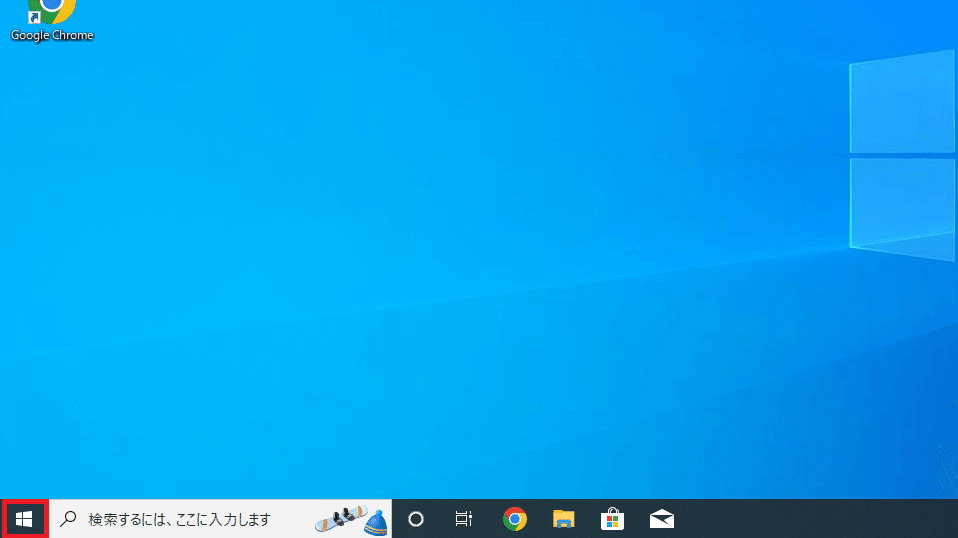
下にスクロール
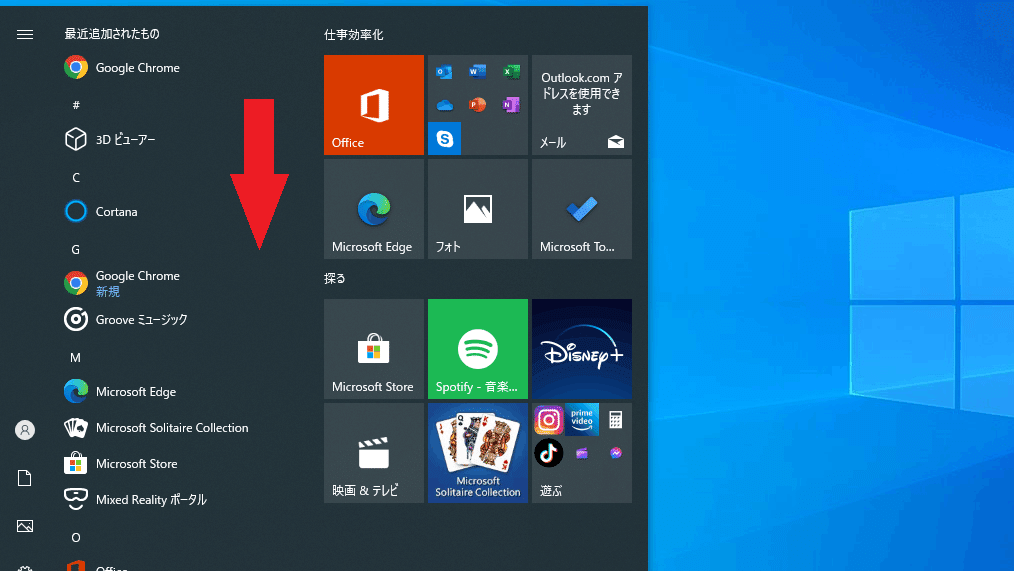
Windows管理ツールのHyper-Vマネージャー
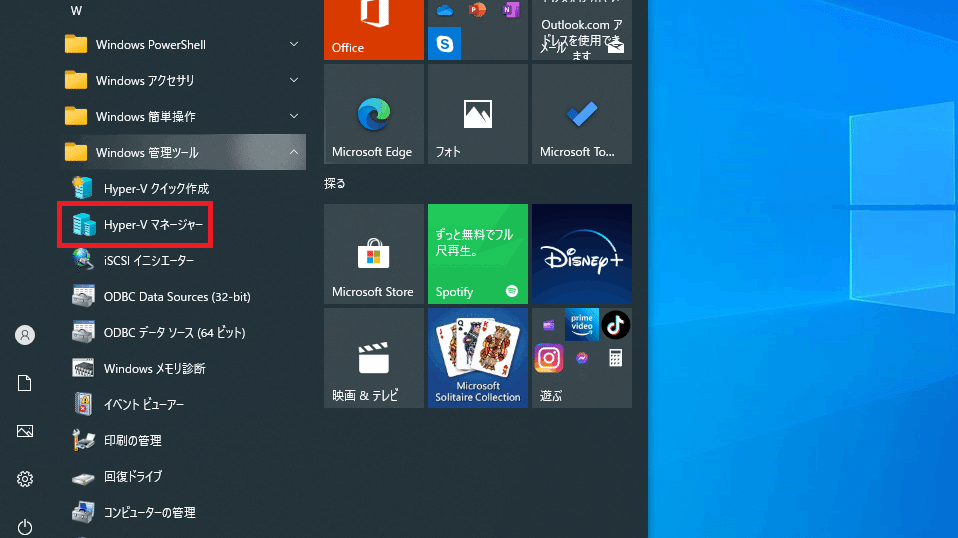
仮想マシン新規作成
Hyper-Vマネージャーの新規→仮想マシン

仮想マシンの新規作成ウィザードが立ち上がるのでそのまま次へ

名前と場所の指定
作成する仮想マシンの任意の名前(centos_test1)を入力し次へ

世代の指定
今回は第1世代を選択し次へ

メモリの割り当て
今回は1024MB
この仮想マシンに動的メモリを使用しますにはチェックし次へ

ネットワークの構成
今回は接続しないを選択
※後で変更可能

仮想ハードディスクの接続
そのまま次へ

インストールオプション
ブートCD/DVD-ROMから〜を選択
イメージファイル(iso)(Ⅰ)を選択し先ほどダウンロードしたisoファイルを指定
次へ

問題がなければ完了をクリック
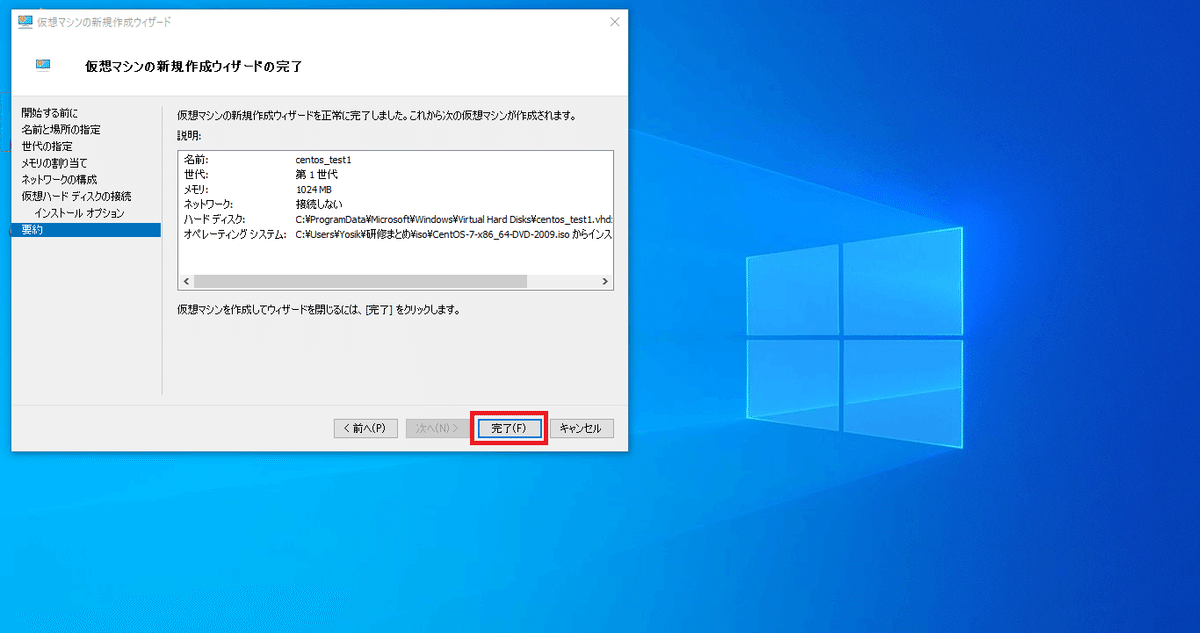
新しい仮想マシン(centos_test1)が作成される

CentOS 起動
作成した仮想マシン(centos_test1)を選択し、接続をクリック
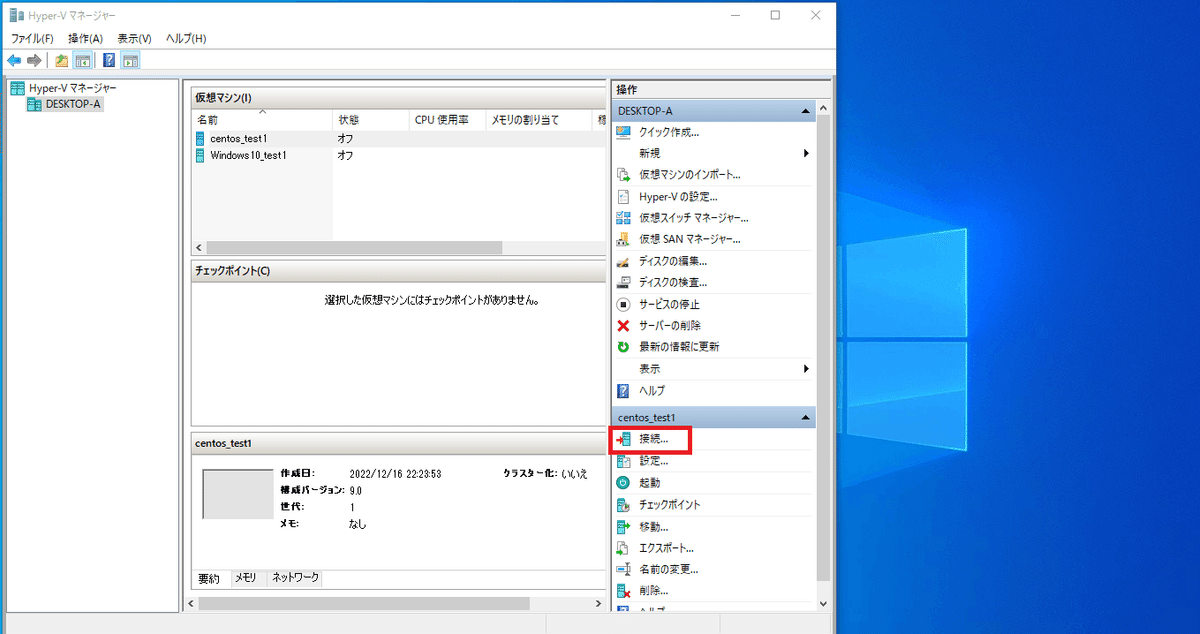
仮想マシン(centos_test1)が立ち上がるので起動

Install CentOS 7 を選択(↑↓キーで選択できる)

日本語を選択し続行

インストール先をクリック

今回は特に設定せず完了

インストール開始

ROOTパスワードを設定する
(rootユーザーとはLinuxの管理者のこと)

任意のパスワードを設定し完了
※ログイン時に必要になるので忘れないように

インストールが完了すると…
再起動を選択
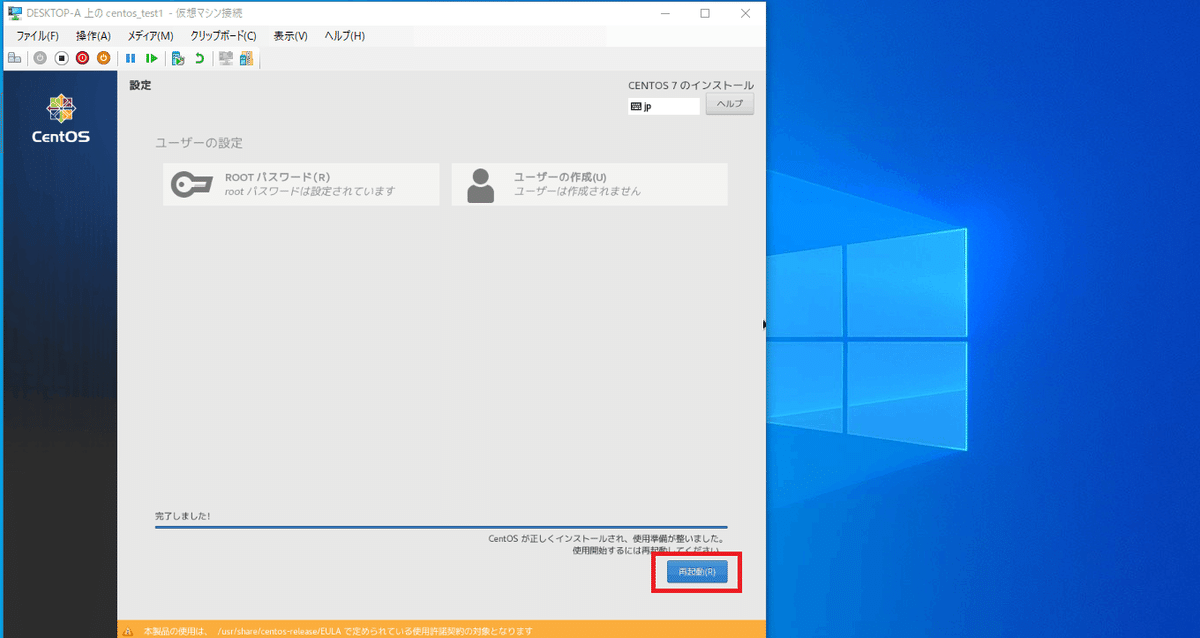
CentOSが起動!
Enterキーを押下

localhost login:root ←rootでログイン
Password:****** ←先ほど設定したパスワードを入力
※パスワードは表示されないので注意

この記事が気に入ったらサポートをしてみませんか?
